
无影云桌面屏幕分辨率如何修改
版权声明:本文内容由阿里云实名注册用户自发贡献,版权归原作者所有,阿里云开发者社区不拥有其著作权,亦不承担相应法律责任。具体规则请查看《阿里云开发者社区用户服务协议》和《阿里云开发者社区知识产权保护指引》。如果您发现本社区中有涉嫌抄袭的内容,填写侵权投诉表单进行举报,一经查实,本社区将立刻删除涉嫌侵权内容。
要修改无影云桌面的屏幕分辨率,你可以按照以下步骤进行操作:
在无影云桌面中,找到桌面上的“开始”菜单(通常位于任务栏左下角),点击打开。
在“开始”菜单中,找到并点击“设置”选项,它通常以齿轮或齿轮形状的图标表示。
在“设置”窗口中,选择“系统”。
在左侧导航栏中,选择“显示”。
在“显示”选项卡中,你将看到屏幕分辨率的设置。可能显示为滑动条或下拉菜单。
调整滑动条或选择下拉菜单中的选项,以选择你期望的屏幕分辨率。
当你调整分辨率时,系统会显示一个确认对话框,请确保在确认之前检查所选择的分辨率。
确认后,系统将应用新的屏幕分辨率设置。
请注意,可供选择的屏幕分辨率取决于你的计算机硬件和无影云桌面提供商所支持的选项。如果没有所需的特定分辨率选项,可能是因为该选项不受支持。
此外,如果你使用的是无影云桌面提供商的托管服务,可能需要联系他们的技术支持团队获取更准确的指导,因为特定提供商的界面和设置步骤可能略有不同。
一:直接进入云桌面,分辨率是固定的,不可以修改。 二:如果是浏览器登录的云桌面,可以尝试调整窗口大小,来改变分辨率。 三:无影云桌面的电脑客户端可以修改。在首选项-->显示里面就可以直接修改。
直接进入到无影云桌面显示设置的时候看到分辨率不能修改,在控制台中也未找到分辨率修改的地方,但是在无影云电脑客户端上方可以看到 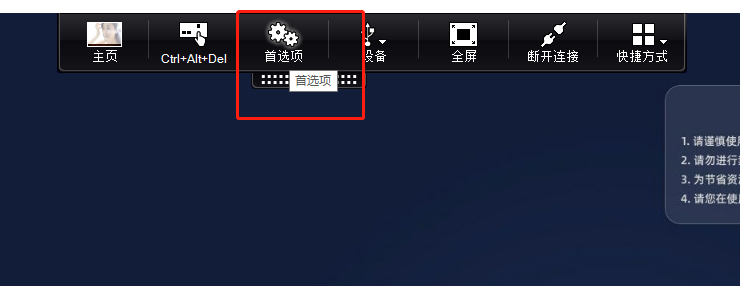 选择【首选项】在然后看到【显示】里面有三个选项
选择【首选项】在然后看到【显示】里面有三个选项 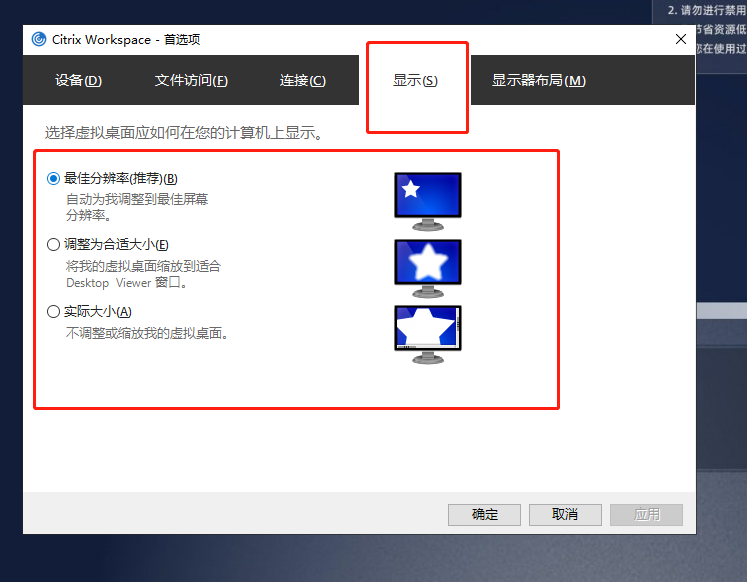 可以根据这三个选项来尝试一下。
可以根据这三个选项来尝试一下。
无影是云网端融合的新型计算架构,以云电脑、Agent开发套件 AgentBay、云应用、云终端和云手机等多种产品为客户提供安全高效的办公和使用体验,具有强安全、免运维、轻资产、易集成等优势,广泛应用于办公、教育、零售、制造、营销等场景。